Од стране Асха Наиак
МС Теамс је поуздана платформа за комуникацију, ћаскање или позивање са саиграчима и колегама. Грешка на МС Теамс-у са шифром грешке 80090016 са поруком Модул поуздане платформе вашег рачунара је покварио функционисање може довести до потешкоћа при пријављивању. Апликација вам неће дозволити да се пријавите док се шифра грешке не реши. Ако се суочите са таквим порукама док отварате МС тимове или било коју другу Мицрософт апликацију, онда вас овај чланак може упутити да решите проблем.
Поправите шифру грешке Мицрософт Теамс-а 80090016 Модул поуздане платформе вашег рачунара је неисправан
Корак 1: Притисните Вин + Р комбинација тастера, тип %лоцалаппдата%, и притисните ок.
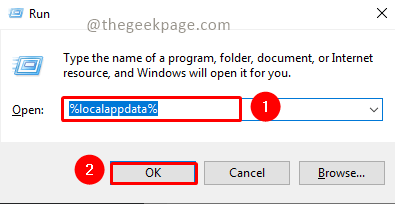
Корак 2: Померите се надоле да бисте пронашли Пакети фолдер. Отворите га.
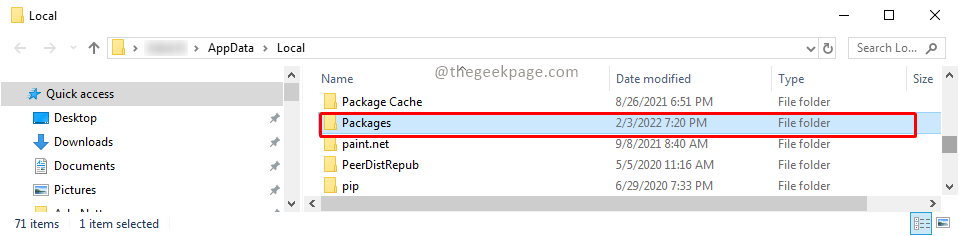
Корак 3: Померите се надоле и изаберите Мицрософт. ААД.Брокерплугин_цв5н1х2ткиеви. Копирајте фасциклу и налепите је на радну површину.
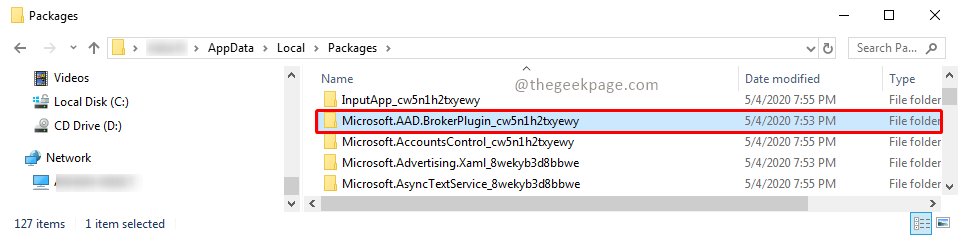
Белешка: Мораћете да направите резервну копију за фасциклу у случају да нешто крене наопако, можете да вратите оригиналну фасциклу.
Корак 4: Када се резервна копија постави на радну површину, наставите и избришите фасциклу. Изаберите фасциклу и притисните избрисати дугме. Притисните Настави на дозволу приступа за акцију брисања.
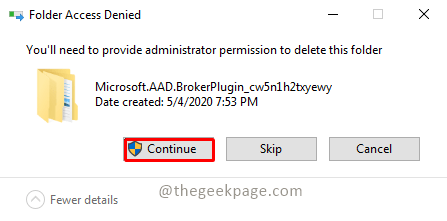
Белешка: Ако немате администраторску дозволу, можда ћете морати да се пријавите са корисником који има администраторску дозволу да извршите ову радњу. Можете погледати чланак Како пребацити тип корисничког налога са стандардног на администраторски у оперативном систему Виндовс 11 за пребацивање између корисничких налога.
Корак 5: Сада можете ићи напријед и отворити МС Теамс апликација.
Корак 6: Ако добијете искачућу изреку, Дозволи мојој организацији да управља мојим уређајем цлизати на ОК. Видећете поруку о успеху.
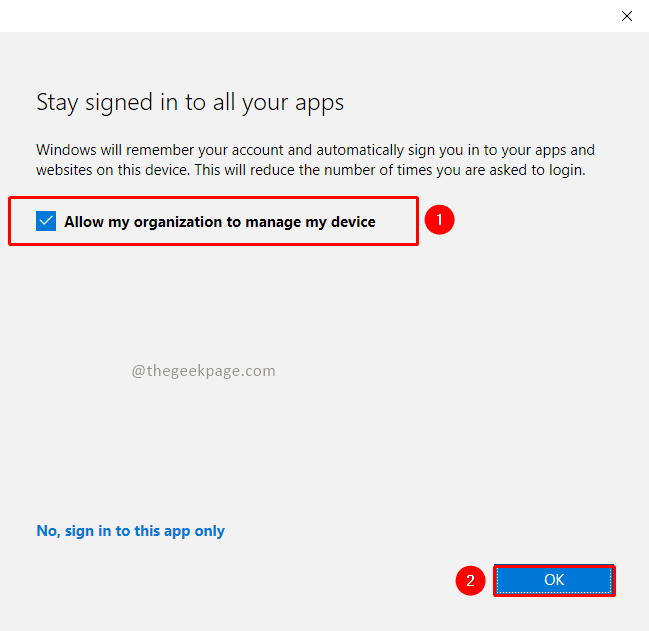
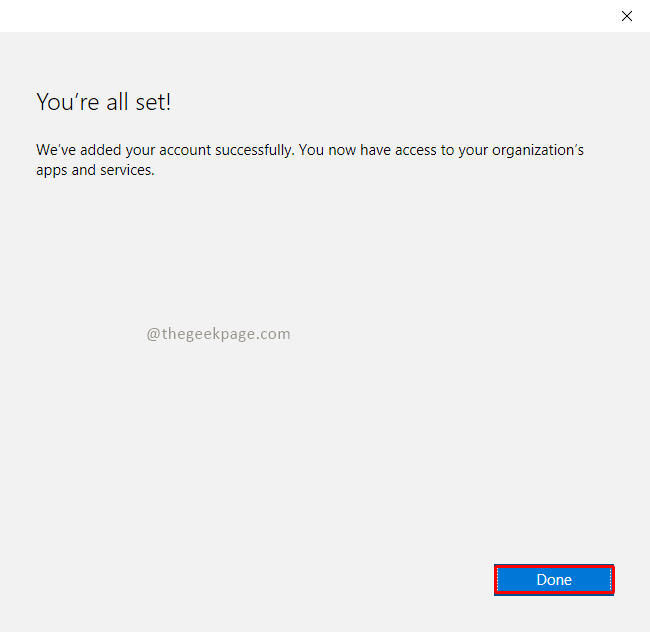
Белешка: Ако и даље добијате поруку о грешци, можете изабрати опцију Не, пријавите се само у ову апликацију и ваша грешка треба да буде решена.
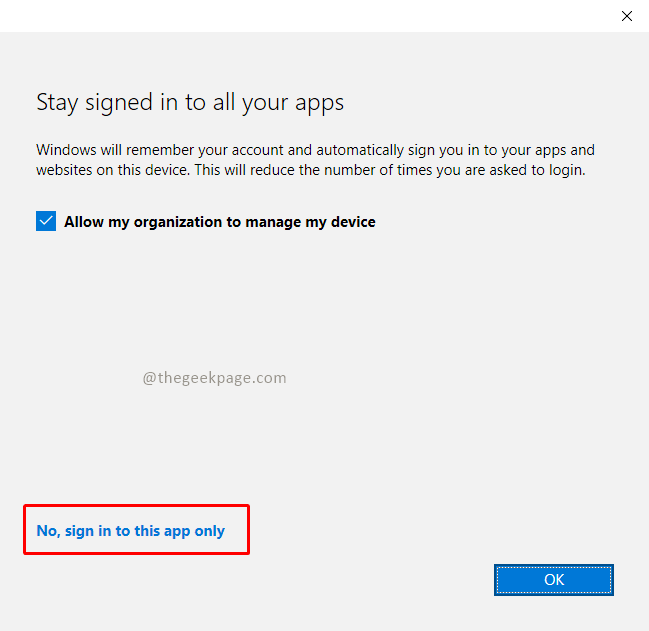
Сада можете да наставите и користите МС Теамс или било коју другу Мицрософт апликацију за обављање свакодневних задатака. Надам се да је грешка решена. Молимо вас да коментаришете и обавестите нас. Хвала вам за читање!!

